Счета: создание, редактирование, удаление
СОЗДАНИЕ СЧЕТА
В модуле Счета или во вкладке Счета в профиле клиента нажмите на зеленый плюс.
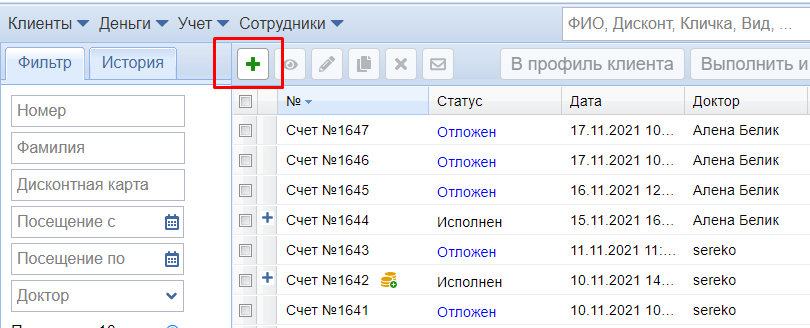
Откроется окно добавления счета, которое состоит из:
- Общего списка товаров и услуг в клинике (находится в левой части экрана); Поиск в поле осуществляется по первому слову либо по любому слову из названия (чтобы настроить удобный поиск, нажмите шестеренку в этом поле и выберите подходящий вариант).
- фильтра по складам, на которых находится товар (чтобы выбрать один или несколько складов для отображения, нажмите на стрелочку, показывающую в сторону)
- фильтра товаров и услуг по группам (чтобы его отобразить, нужно нажать на стрелочку, показывающую в сторону);
- информации о последней медкарте пациента;
- поля для обязательного заполнения; нужно выбрать доктора, клиента, питомца. При необходимости здесь можно выставить скидку/надбавку на весь счет.
- список выбранных товаров и услуг (правая часть экрана).
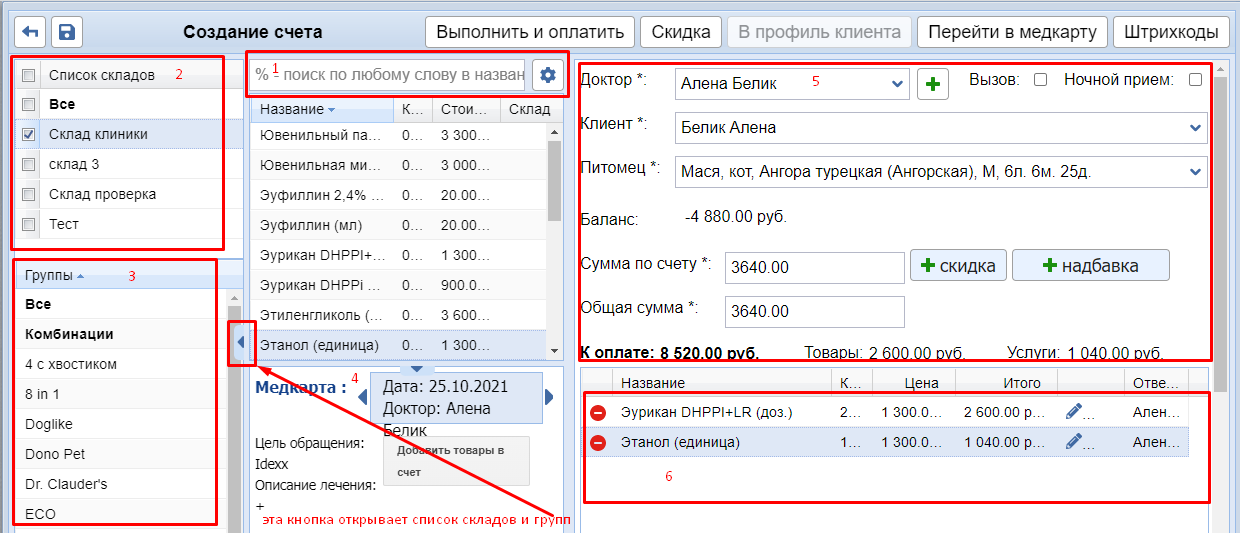
Для создания счета необходимо:
Доктор — выбрать ответственного за счет; если нужно, чтобы поле Доктор автоматически заполнялось тем, кто вошел в программу, необходимо сделать настройку автозаполнения.
Клиент — выбрать клиента, питомца;
Добавить товары и услуги в счет (подробнее - здесь):
- позиции можно искать по названию
- добавлять с помощью сканера штрихкодов
- использовать горячие клавиши для добавления товаров/услуг в счет
- использовать комбинации
В товарах можно изменить партию, также можно отредактировать цену продажи в пределах допустимого.
Если необходимо сделать скидку/надбавку на всю сумму счета, то нужно нажать на плюс напротив Скидки или Надбавки. Указать либо процент, либо сумму.
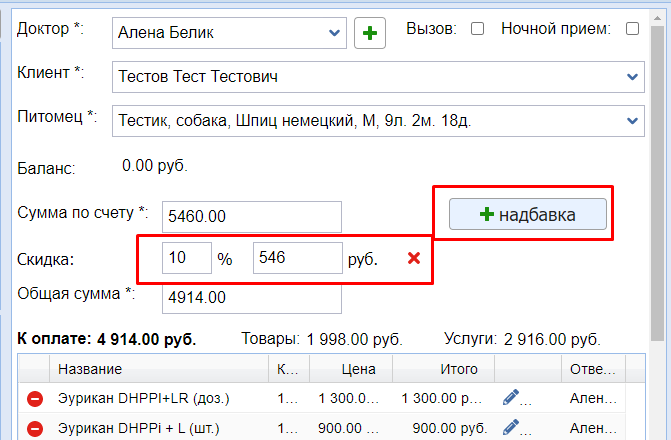
Можно настроить скидки/надбавки, которые будут применяться не ко всему счету, а по определенным правилам. Подробнее о настройке читайте здесь.
Галочка Вызов выставится автоматически, если в счете будут выбраны товары/услуги этой категории.
Поставив галочку Ночной прием, автоматически будет считаться Надбавка 100%, процент надбавки и условия надбавки производится в настройках, раздел Скидки.
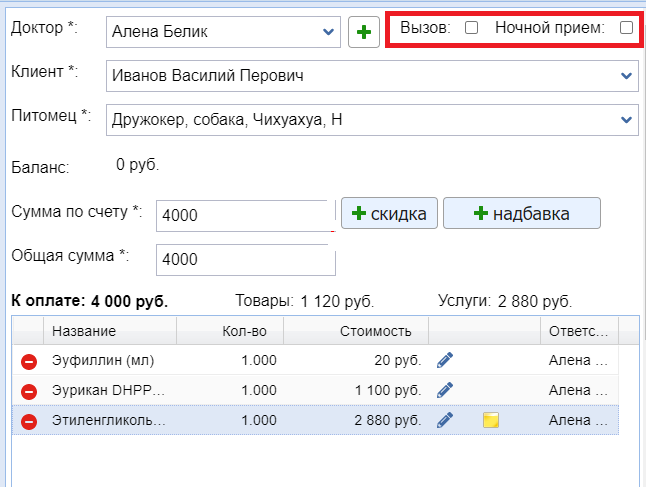
Поле Сумма по счету расчетное — показывает, на какую сумму набрано товаров и услуг.
В поле Общая сумма указана конечная сумма с учетом скидок и надбавок.
В поле К оплате указана общая сумма за вычетом баланса клиента.
В поле Примечание можно вписать какие-либо комментарии по счету (они будут видны только сотрудникам клиники, при печати и просмотре оплаченного счета они не отображаются).
Поле Описание клиента содержит информацию о клиенте (заполняется в профиле клиента — модуль Управление клиентами).
Когда необходимые поля заполнены и товары или услуги выбраны, счет можно сохранить — нажать кнопку с дискетой (программа сохраняет счет со статусом отложен) или сразу оплатить — нужно нажать кнопку Выполнить и оплатить (сохраняет счет и переходит в окно оплаты). Далее переходим к оплате счета.
Если счет не нужно сохранять, то можно выйти из добавления счета, нажав кнопку Назад
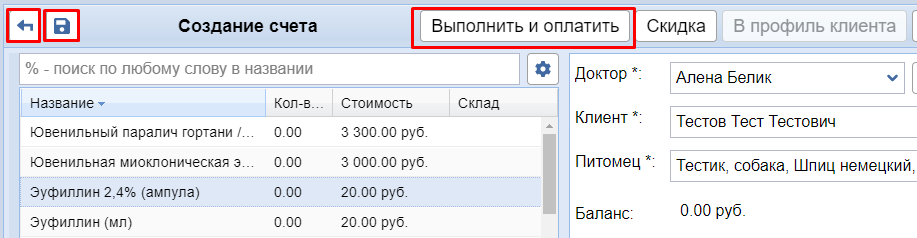
ПОИСК СЧЕТА
Все счета отображаются в модуле Счета. Поиск нужного счета можно произвести:
- по фамилии клиента,
- по номеру счета — ввести данные в поле Номер счета;
- по клинике,
- по дисконтной карте,
- по периоду создания и оплаты счета,
- по ответственному за счет врачу,
- по статусу («исполнен», «закрыт», «удаленные», «отложенные»).
Иконка возле счета с монетами или картой подскажет, как был оплачен счет - наличными или безналичными. Если нажать на + возле счета, то можно посмотреть подробности по оплате (номер, дату, сумму оплаты и кассу).
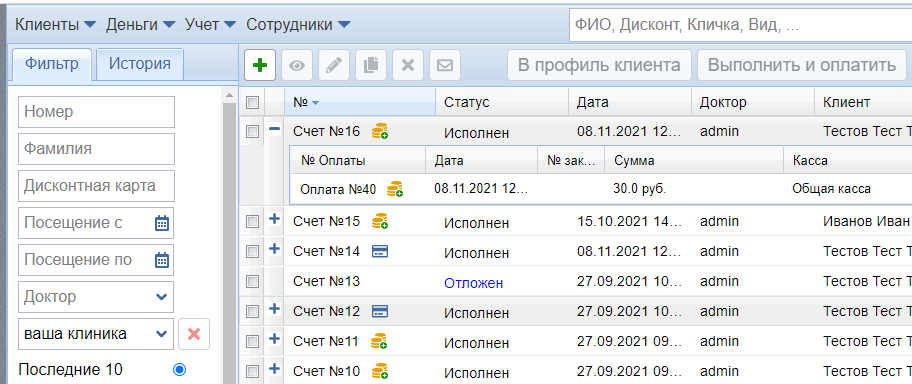
РЕДАКТИРОВАНИЕ, УДАЛЕНИЕ СОХРАНЕННОГО СЧЕТА
Если счет в статусе Отложен (сохранен), его можно отредактировать, выделив счет и нажав на карандаш или дважды кликнув левой кнопкой мыши по нему.
Чтобы удалить такой счет, нужно его выделить и нажать кнопку Удалить (красный крестик). Подтвердить удаление своим паролем. Удаленный счет будет в списке счетов со статусом Удален.
Если у вас неактивны кнопки редактирования, удаления счета, значит, у вас нет доступа для этих действий. Нужно обратиться к сотруднику с максимальными правами, чтобы он настроил соответствующий доступ.
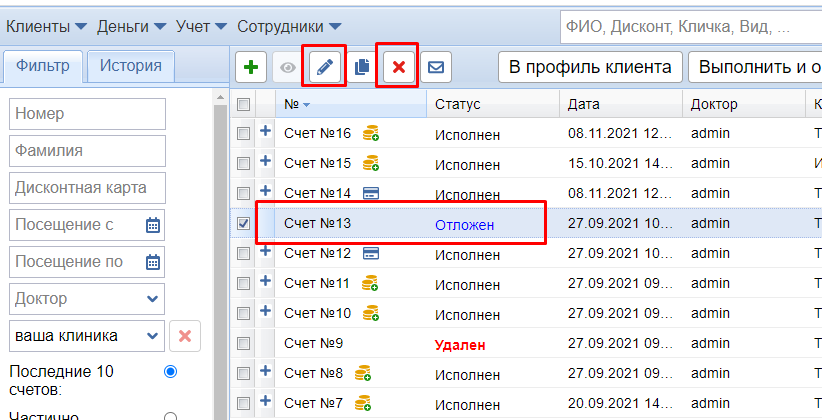
РЕДАКТИРОВАНИЕ, УДАЛЕНИЕ ВЫПОЛНЕННОГО СЧЕТА
Если нужно исправить, отредактировать или удалить счет, который уже проведен, воспользуйтесь этой инструкцией.
